Как с диска установить 1с
Как установить 1С Предприятие 8.2, 8.3 -
Если Вы решили начать изучать программу 1С, то хорошим вариантом будет изучение 1С по видео-урокам. Но при этом вам не обойтись без установленной 1С на Вашем компьютере. В конце статьи наглядный видео-урок «Как установить 1С«. В общем процесс установки 1С можно разделить на два этапа:
- Установка платформы 1С Предприятия
- Установка конфигурации 1С (типового решения, напр. Бухгалтерия для Украины, Торговля для Украины и т.п.)
Рассмотрим как установить 1С Предприятие (платформа)
Для установки 1С (платформа) на компьютер вам понадобится дистрибутив самой платформы. Есть, как минимум три варианта, где можна взять дистрибутив платформы:
- На дисках, которые входят в комплект поставки программы 1С
- На дисках ИТС (информационно-технологическое сопровождение)
- Если у Вас есть подписка на ИТС, тогда вы можете скачать эти файлы с сайта users.v8.1c.ru
Мы будем рассмотривать установку 1С на примере платформы версии 8.3. Установка версии платформы 1С 8.2 ничем не отличается от 8.3, поэтому данная инструкция подойдет и для неё.
Установочные файлы дистрибутива выглядят примерно следующим образом:

Чтобы запустить установку, открываем файл setup.exe, в появившимся окне нажимаем «Далее».:
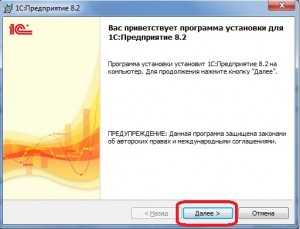
В следующим окне мы можем выбрать компоненты платформы и папку для установки. В большинстве случаев состав компонентов изменять не нужно, также рекомендуется устанавливать 1С в папку по умолчанию. Нажимаем “Далее”:

В следующем окне выбираем язык установки, нажимаем «Далее»:

Почти все, наконец-то нажимаем «Установить»:

Ждем окончания установки:

Далее нам предлагается установить драйвер защиты. Установка драйвера нужна только в том случае, если вы используете аппаратную защиту, т.е. USB ключ. Если у вас программная лицензия т.е. без USB HASP ключа защиты, тогда убираем галочку.

Программа установки завершена. Нажимаем “Готово”:
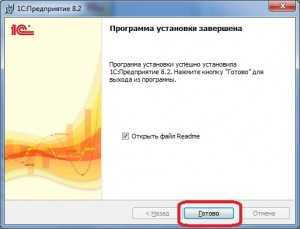
Установка платформы 1С предприятие завершена. В следующем уроке мы рассмотрим тему: «Как установить конфигурацию 1С«.
А вот и обещанное видео:
Если Вам помогла представленная информация — поддержите данный проект!| Поддержать финансово: | Поддержать морально: |
| пополните телефон: +38 (067) 260-31-07 | оставьте отзыв |
| ПриватБанк: 5168 7572 9448 0084 | поделитесь с друзьями в соц. сетях. |
| Webmoney: U261348214079 или Z361303293045 | |
Подробная онлайн карта Ненецкого округа с городами со спутника 1c.kvit.pp.ua
Установка 1С 8.3 с установочного диска
Инструкция по установке платформы 1С с помощью диска программы.

Директор тренинговой компании «Школа переговорщиков ШИП» Дмитрий Коткин приглашает желающих поучаствовать в бесплатном семинаре «Переговорные поединки онлайн. Проверь свои навыки» ...
О, депресняк подвезли ...

1С на мировом рынке. Опыт внедрения 1С:ERP для зарубежных компаний. Как приходят к идее выхода на международный рынок? С чего ...
blog.it-terminal.ru
Как установить 1С бухгалтерия на компьютер
Вам понадобится
- 1. Компьютер
- 2. Установочный диск с ПО «1С:Бухгалтерия»
Инструкция
Программное обеспечение обычно поставляется в коробочной версии. В упаковке должны находиться установочный диск, диск информационно-технологического сопровождения, книга «1С». Для установки платформы необходимо на установочном диске найти файл autostart.exe или setup.exe. После запуска инсталляционного файла появится окно приветствия. В этом окне нажать «Далее». Затем нажать «Выборочная установка». Все настройки в этом окне лучше оставить по умолчанию. После нажатия кнопки «Далее» появится окно «Язык интерфейса по умолчанию». Нужно сделать выбор языка в выпадающем поле. После выбора языка интерфейса надо нажать «Далее». Появится окно сообщения «Программа готова к установке». В этом окне надо выбрать кнопку «Установить». Начнется процесс установки.
По окончании установки программа предложит установить драйвер защиты. В настоящее время программные продукты «1С» практически не используют драйвер защиты. Поэтому надо снять галочку с поля «Установить драйвер защиты» и нажать «Далее». Должно появиться информационное окно с сообщением «Программа установки завершена». После установки платформы на рабочем столе появится ярлык программы «1С».
Для установки конфигурации необходимо снова запустить установочный диск. В появившемся начальном окне выбрать «Установка конфигурации». В окне приветствия необходимо нажать «Далее». Появится окно, в котором надо прописать путь до папки, где будут храниться шаблоны конфигурации. Как правило, шаблоны конфигурации должны храниться в папке «1С». К примеру, путь может быть такой: C:\Users\Имя_пользователя\AppData\Roaming\1C\1Cv82\tmplts. В папке tmplts создается папка «1С». В этой папке автоматически будет создаваться папка для хранения конфигурации. После указания пути к папке, надо нажать «Далее». Появится окно с сообщением «Конфигурация успешно установлена». Для создания информационной базы на рабочем столе нужно запустить ярлык «1С: Бухгалтерия». Появится окно запуска с пустым списком информационных баз. В окне запуска выбрать кнопку «Добавить». В появившемся окне выбрать «Создание новой информационной базы». Нажать «Далее». Появится следующее окно, в котором надо выбрать «Создание информационной базы из шаблона». Здесь необходимо выбрать нужный шаблон и нажать «Далее». В следующем окне вводится название информационной базы. Нажать «Далее». Появится окно, в котором надо выбрать место, где будет храниться информационная база. После выбора места хранения, надо нажать «Далее». Появится окно «Добавление информационной базы/группы». В этом окне все параметры лучше оставить по умолчанию. После нажатия кнопки «Готово» информационная база появится в списке при запуске программы.
При первом запуске программы «1С» нужно получить лицензию. Если есть подключение к интернету, это можно сделать легко и быстро. В появившемся окне «Получение лицензии» выбрать «Получить лицензию». Появятся поля для ввода номера комплекта и пин-кода. Регистрация комплекта будет произведена после внесения этих данных.
Видео по теме
www.kakprosto.ru
❶ Как установить 1с предприятие
Вам понадобится
- Компьютер, программа 1С Предприятие.
Инструкция
Первым делом установите компакт-диск в привод и дождитесь автоматического всплывания установочного меню. Нам потребуется пункт, который называется «1С: предприятие - ваша версия продукта». Снова вернитесь к установочному меню и выберите соответствующий пункт, допустим, «1С: Бухгалтерия. Типовая конфигурация». Когда программа установки конфигураций запустится, она задаст несколько вопросов:«Выбор варианта установки» - и предложит новую конфигурацию или обновленную. Выбирайте по ситуации. Но мы рассматриваем по умолчанию новую установку.«Выбор каталога установки» - можно выбрать простой путь, например «с:\1С базы», что облегчит работу с программой. Установка электронного ключа защиты - обычно, продукты 1С защищены электронными ключами от незаконного тиражирования HASP. Наш ключ вставляется в разъем параллельного порта, когда компьютер выключен. Возьмите кабель от принтера. Его надо вставить в ключ защиты (есть соответствующий разъем в ключе), который в свою очередь подключен к параллельному порту. Затем смело можно включить компьютер, зайти в меню «Пуск» - найти «Программы» - затем «1С: Предприятие» и выбрать «Установка драйвера защиты».
Установка завершена. Запустите 1С: Предприятие из меню «Пуск». В появившемся окне запуска требуется выбрать информационную базу, к которой вы желаете подключиться, далее кликнем на кнопку «ОК». В первый раз программа стартует дольше, чем обычно. Это связано с тем, что в информационной базе осуществляется построение индексных файлов. После этого с программой можно работать.
Видео по теме
www.kakprosto.ru